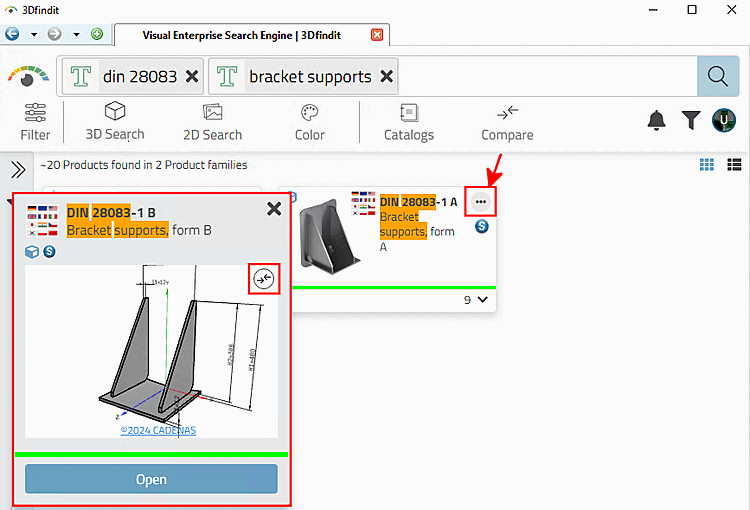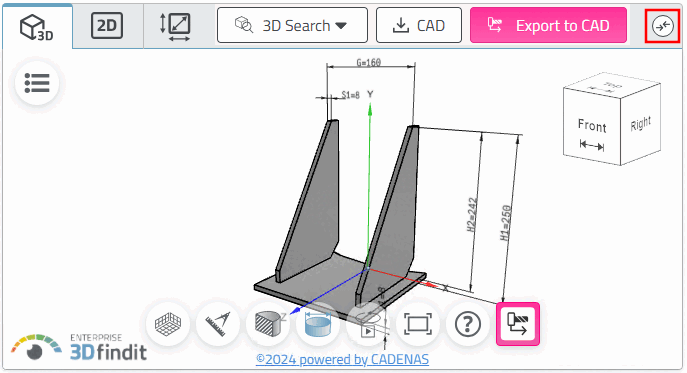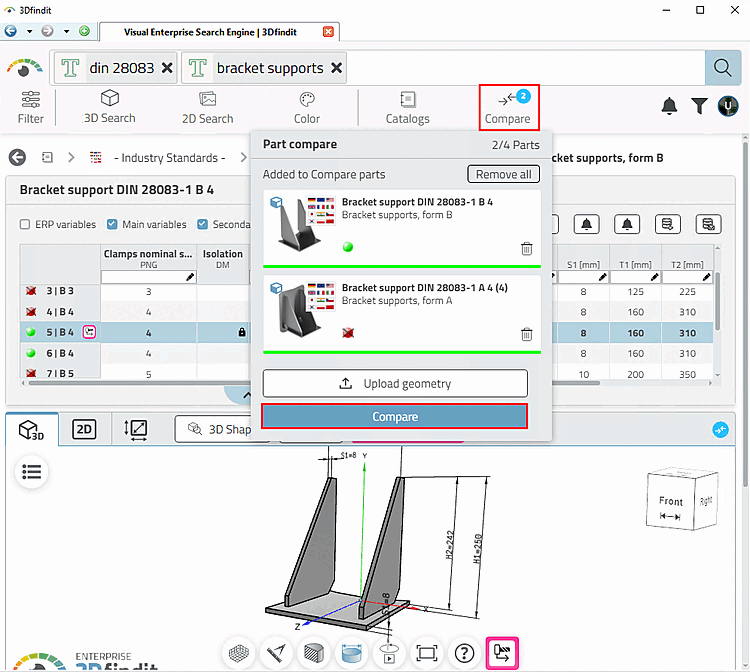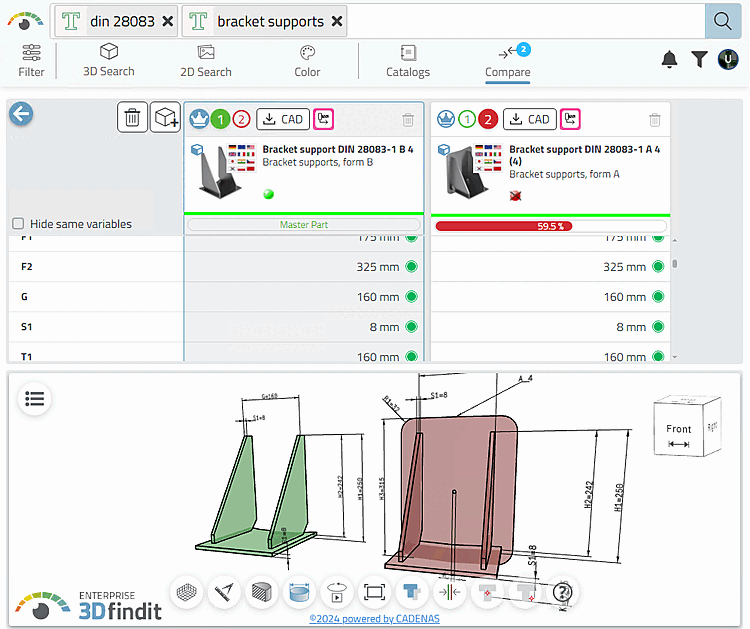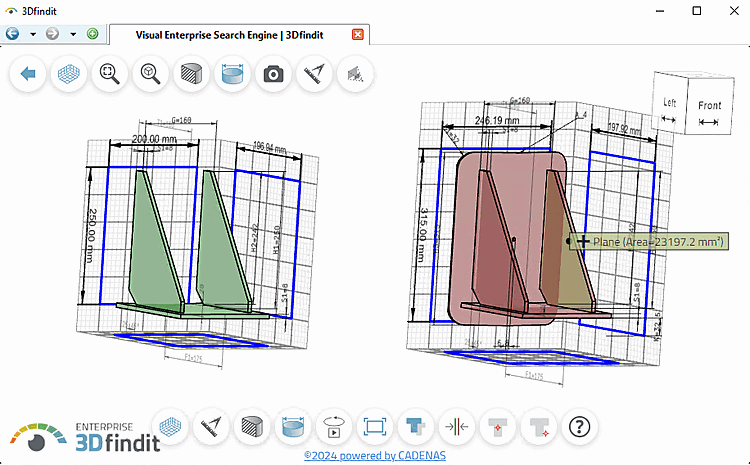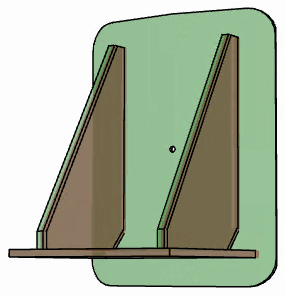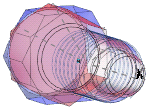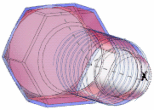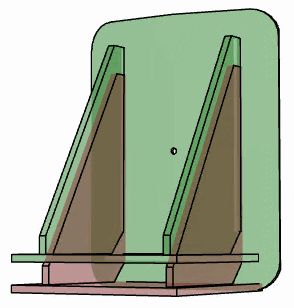Dans le comparatif [Compare], vous pouvez comparer les paramètres des produits sous forme de tableau et examiner les produits en détail en 3D.
Chargez des familles de produits ou des produits individuels dans le comparateur.
Famille de produits [Product family] : Pour chaque famille de produits, il y a un bouton
 qui mène aux détails du produit. Cliquer
dans la boîte de dialogue sur l’icône
qui mène aux détails du produit. Cliquer
dans la boîte de dialogue sur l’icône  pièce à comparer
. [Add part to compare]
pièce à comparer
. [Add part to compare]
Produit [Product] : Une fois un seul produit est chargé dans l’aperçu, l’icône
 pièce de comparaison
Ajouter [Add part to compare].
pièce de comparaison
Ajouter [Add part to compare].
Dès que des produits ont été chargés dans le comparateur, le bouton (dans la barre principale) signale le nombre de produits chargés.
Cliquez sur le bouton Comparer [Compare]
 .
.
→ Un aperçu correspondant s'ouvre.
→ Les pièces affichées sont chargées en comparaison.
Exportez des produits à la demande en utilisant Exportation au bouton CAD
 directement à partir d’ici.
directement à partir d’ici.
 plein écran [Fullscreen] :
Vue 3D en plein écran sans tableau
plein écran [Fullscreen] :
Vue 3D en plein écran sans tableau
 grille de mesure [Measuring grid] :
grille de mesure [Measuring grid] :
Les différentes méthodes de superposition peuvent ne pas montrer de différences.
 composants
superimpose [Overlay parts] : les composants sont superposés en deux
différentes couleurs.
composants
superimpose [Overlay parts] : les composants sont superposés en deux
différentes couleurs.
 Automatique
Aligner : [Automatic alignment] la rotation et la position s’alignent automatiquement l’une sur l’autre
aligner
Automatique
Aligner : [Automatic alignment] la rotation et la position s’alignent automatiquement l’une sur l’autre
aligner
 Rotation d’origine et
Position centrale du composant [Original rotation and centered position] : Meilleur ajustement
Rotation d’origine et
Position centrale du composant [Original rotation and centered position] : Meilleur ajustement
 Rotation d’origine et
Position [Original rotation and position] : zéro point superposé
Rotation d’origine et
Position [Original rotation and position] : zéro point superposé